¿Cómo Importar MBOX a Outlook Gratis?
Jackson Strong | junio 27th, 2025 | Email
¿Quieres importar MBOX a Outlook pero no sabes cómo? Outlook no admite archivos MBOX directamente, lo que complica el proceso. Pero no te preocupes: esta guía muestra métodos manuales gratuitos y una herramienta automatizada para que la transferencia sea fluida y sin errores.
Puede que estés aquí porque:
- Recientemente cambiaste de una aplicación de correo electrónico que usa archivos MBOX.
- Quieres abrir tus correos antiguos en Microsoft Outlook.
- Tu empresa ahora usa Outlook u Office 365 para el correo electrónico.
- Necesitas una forma sencilla de transferir tus correos sin perder nada.
Veamos el primer método gratuito para hacerlo.
Método 1. Importar MBOX a Outlook con Thunderbird
- En Thunderbird, crea una carpeta donde guardar los correos que quieras leer en Outlook.
- Selecciona los mensajes que quieras importar a Outlook y arrástralos a la carpeta.
- Haz clic en la opción «Herramientas» de la barra de menú.
- Selecciona «Importar archivo MBOX» en el menú desplegable.
- Busca la ubicación y selecciona todos los archivos MBOX.
- Tu MBOX ya se ha importado a Thunderbird.
- Haz clic derecho en los correos seleccionados y selecciona «Importar/Exportar Herramientas NG >> Exportar todos los mensajes de la carpeta >> Formato EML».
- Selecciona una ubicación para guardar los archivos EML.
- A continuación, importa estos archivos EML a Outlook (carpeta local) arrastrando y soltando.
¡Listo! Así es como puedes leer archivos MBOX en Outlook usando Thunderbird y Outlook.
Limitaciones: Requiere mucho tiempo, requiere conocimientos técnicos y no admite la función de procesamiento por lotes.
Método 2. Cómo abrir un archivo MBOX en Outlook mediante IMAP
Para este proceso manual, debe configurar una cuenta de correo electrónico con Thunderbird y Outlook mediante la configuración IMAP.
Antes de continuar con este método, importar MBOX a Thunderbird.
Abra Thunderbird en su PC, vaya a la barra de menú y haga clic en Configuración de la cuenta.
Luego, haga clic en Acciones de la cuenta >> Agregar cuenta de correo.
- Ahora, ingrese su nombre de usuario, dirección de correo electrónico y la contraseña de la aplicación de su cuenta de correo y presione el botón Continuar.
- Ahora, vaya al archivo MBOX importado que agregó a Thunderbird.
- Haga clic derecho sobre él y seleccione Mover a >> Su cuenta de correo electrónico >> Carpetas del buzón de correo electrónico donde desea importar el archivo MBOX.
- Abra Outlook, vaya a la pestaña de menú y elija la opción Archivo.
- Ahora, haga clic en Agregar cuenta para configurar su cuenta de correo electrónico.
- Aquí, ingrese sus credenciales de correo electrónico y toque el botón Conectar.
- Luego, aparecerá una página de su proveedor de servicios de correo electrónico en su pantalla; ingrese los datos y haga clic en Contraseña para continuar.
Después, Outlook comprobará la información de tu correo electrónico y agregará tu cuenta.
Ahora podrás ver todos tus correos MBOX en Outlook desde esa cuenta.
Estas fueron las dos formas manuales de importar MBOX a Outlook.
Nota: Ambos métodos parecen sencillos, pero requieren conocimientos técnicos.
Ahora veamos un método automatizado más sencillo para evitar estos pasos.
Método 3. Importar MBOX a Outlook con una herramienta profesional
La herramienta inteligente Advik MBOX Convertidor permite convertir archivos MBOX a formato PST de Outlook, fácilmente accesible desde cualquier versión de Outlook. Advik admite archivos MBOX grandes sin límite de tamaño y permite importar uno o varios archivos a la vez. También se pueden aplicar filtros para exportar correos electrónicos por fecha, asunto o remitente, según sea necesario.
No solo conserva detalles importantes como asunto, fecha, archivos adjuntos y metadatos, sino que también permite reparar archivos MBOX dañados antes de iniciar la transferencia. Funciona correctamente en todas las versiones de Windows y es compatible con Outlook 2021, 2019, 2016 y anteriores.
Gracias a su interfaz intuitiva y sus sencillos pasos, cualquiera puede usarlo fácilmente. La versión gratuita incluso permite convertir 25 correos electrónicos por carpeta, lo que la convierte en una solución segura, rápida y sin errores para todos los usuarios.
Haga clic en el botón de descarga gratuita y compruebe cómo funciona.
Los pasos para importar MBOX a Outlook son los siguientes:
Paso 1. Ejecute la utilidad sugerida en su PC.
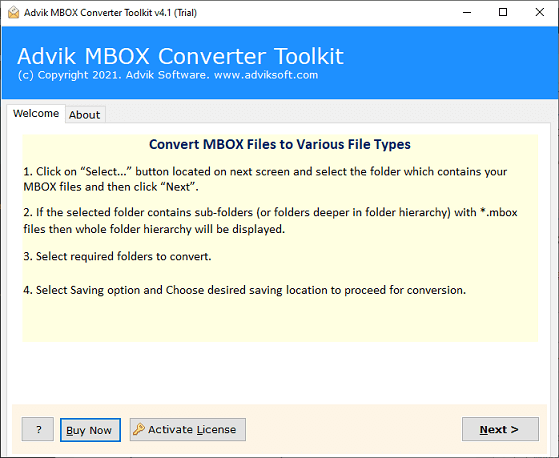
Paso 2. Haga clic en «Seleccionar archivo o carpetas» para agregar un archivo MBOX.
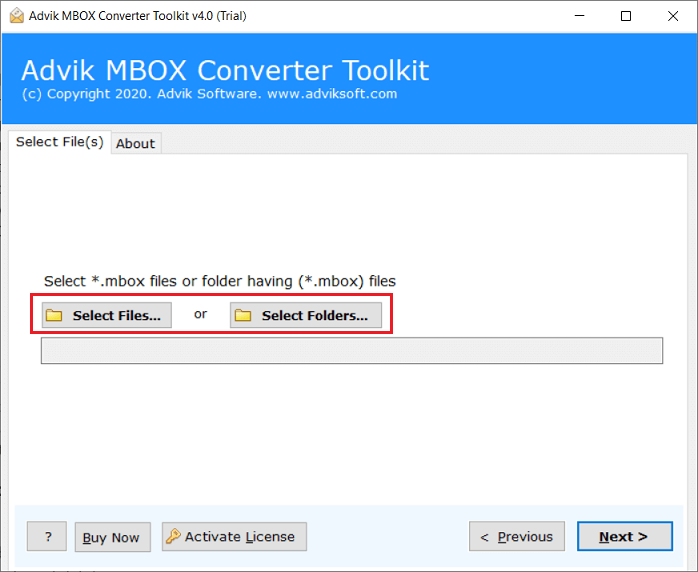
Paso 3. Seleccione las carpetas de correo electrónico MBOX que desee en la vista previa.
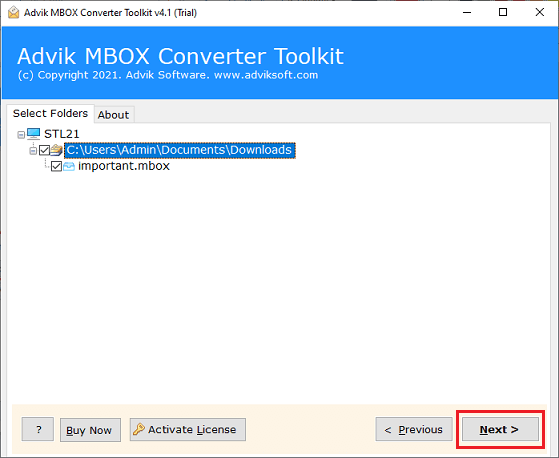
Paso 4. Ahora, seleccione PST como opción para guardar en la lista.
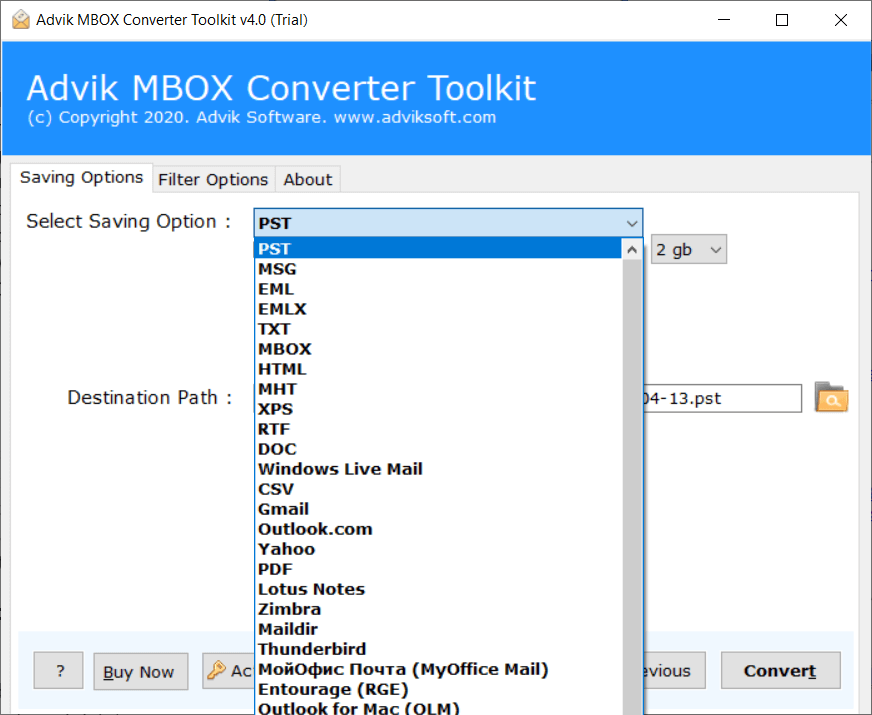
Paso 5. Busque una ruta de destino y pulse el botón «Convertir».
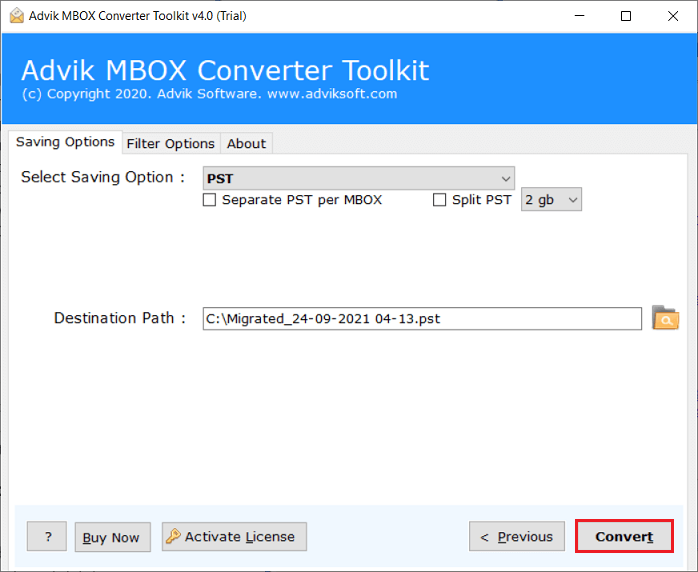
¡Listo! El software le redirigirá automáticamente a la ubicación que haya elegido una vez finalizado el proceso.
Abra Outlook y vaya a «Abrir y exportar» >> «Importar/Exportar» para importar fácilmente el archivo PST en Outlook.
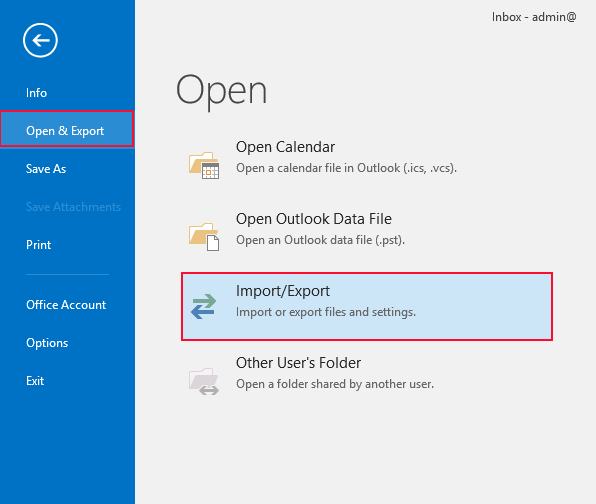
Así es como puedes importar un archivo MBOX a Outlook para Windows automáticamente. No se perderán datos durante todo el proceso.
Vea cómo abrir un archivo MBOX en Outlook
¿Por qué elegir una solución profesional?
Para conversiones pequeñas o complejas, podría ser preferible considerar el uso de herramientas automatizadas en lugar de los métodos manuales mencionados anteriormente.
Existen varias razones para esto:
- Consumo de tiempo: El procedimiento manual implica varios pasos, incluyendo la importación a Outlook, la exportación a formato EML y la posterior importación a Outlook. Puede tardar un tiempo, especialmente con archivos MBOX grandes.
- Propenso a errores: Los procesos manuales aumentan la probabilidad de que alguien cometa un error y elija la opción incorrecta o borre datos involuntariamente.
- Funcionalidad limitada: Es posible que funciones avanzadas como el filtrado, la exportación selectiva y la gestión de estructuras MBOX no estén disponibles con los métodos manuales.
- Problemas de compatibilidad: Al importar archivos MBOX a Outlook, especialmente con archivos MBOX antiguos o dañados.
Falta de soporte: Es posible que no tenga tantas opciones de asistencia si surgen problemas durante el proceso manual. - Ineficiencia: Las técnicas manuales pueden consumir mucho tiempo y resultar laboriosas cuando se trabaja con archivos MBOX grandes o conversiones frecuentes.
- Abrir archivo MBOX en Outlook: Este software le permite importar archivos MBOX a Outlook con todos los componentes, incluyendo adjuntos, asunto y detalles del remitente/destinatario.
- Importación masiva: Puede subir varios archivos MBOX a Outlook por lotes, lo que le ahorrará tiempo y esfuerzo.
- Reparar archivo MBOX dañado: La herramienta puede reparar archivos MBOX dañados para que pueda abrirlos fácilmente en Outlook con un archivo de datos en buen estado.
- Filtros avanzados: Puede usar varios filtros de correo electrónico para importar buzones a Outlook, como por rango de fechas, dirección de correo electrónico, asunto y carpetas.
- Amplia compatibilidad: Este software es compatible con todas las versiones anteriores y recientes del sistema operativo Windows. También admite archivos PST de todas las versiones de Outlook.
- Versión de prueba gratuita: Incluye una versión demo para que pueda probar su funcionamiento. Por ejemplo, importará 25 correos electrónicos de cada MBOX a Outlook GRATIS.
Conclusión
Este artículo ofrece diferentes maneras de importar MBOX a Outlook. Los usuarios pueden elegir el método que mejor se adapte a sus necesidades. Independientemente de la solución que elija, asegúrese de leer atentamente las instrucciones. Además, si tiene varios archivos MBOX, la solución manual no será útil. Por lo tanto, se recomienda elegir un software automatizado para transferir buzones de correo a Microsoft Outlook con archivos adjuntos de forma masiva y rápida.


